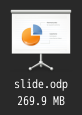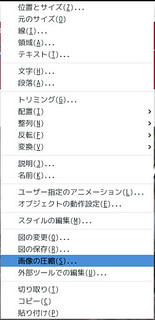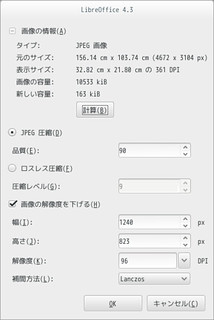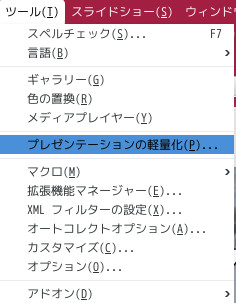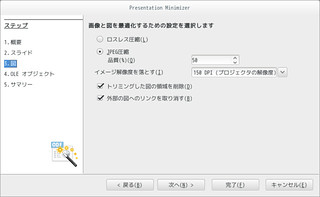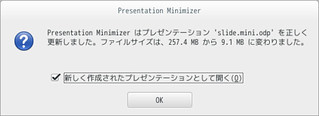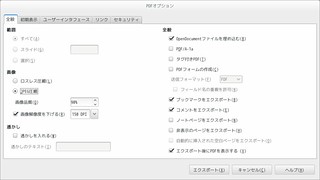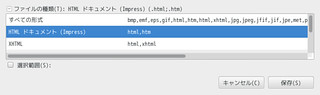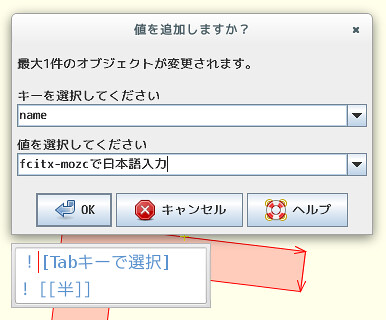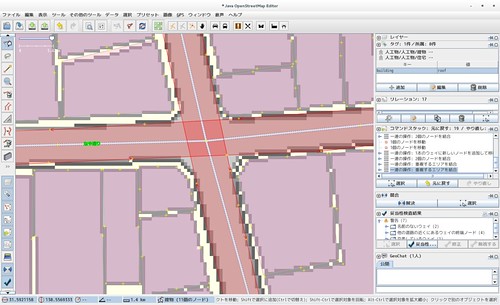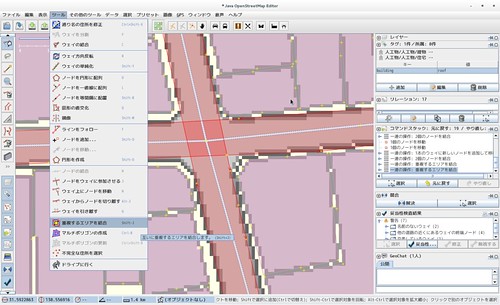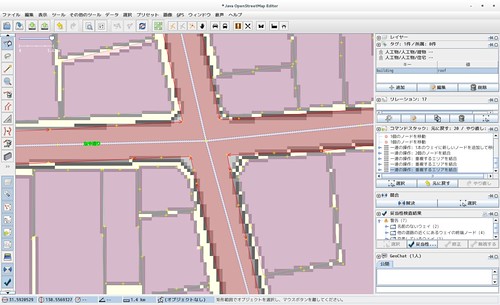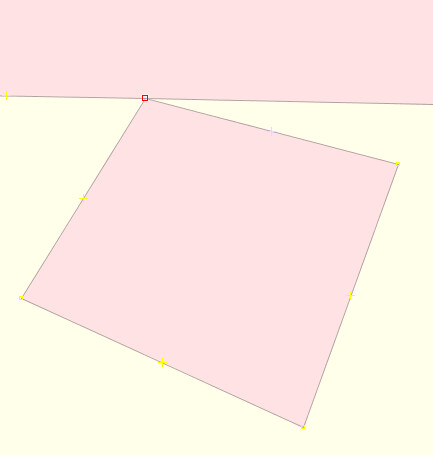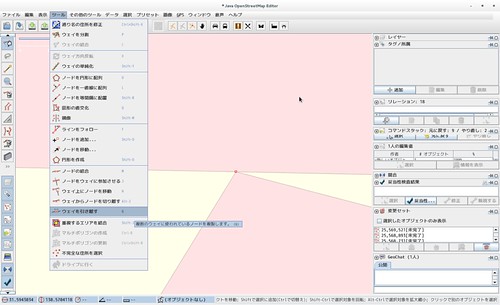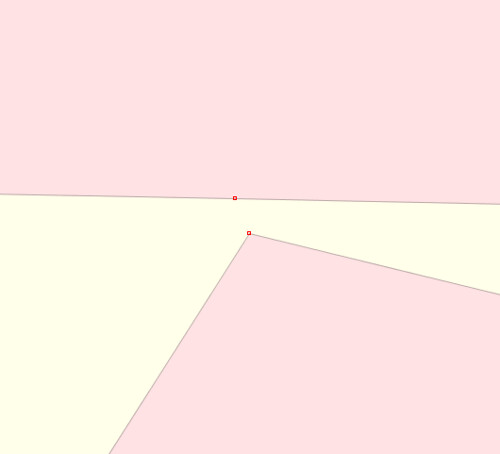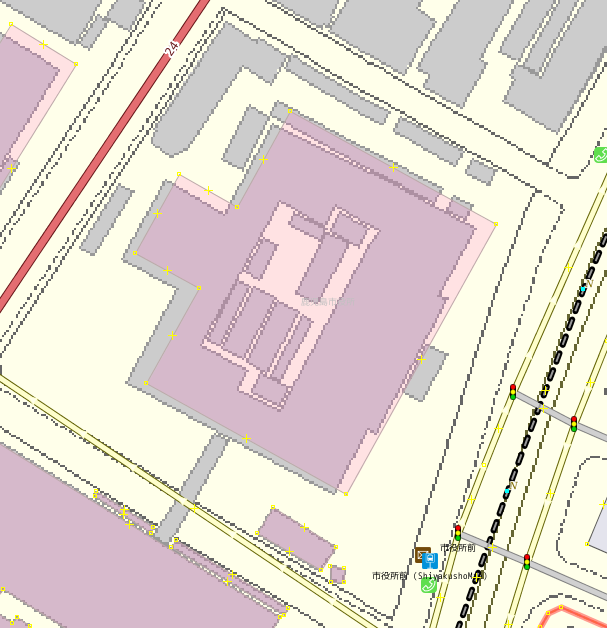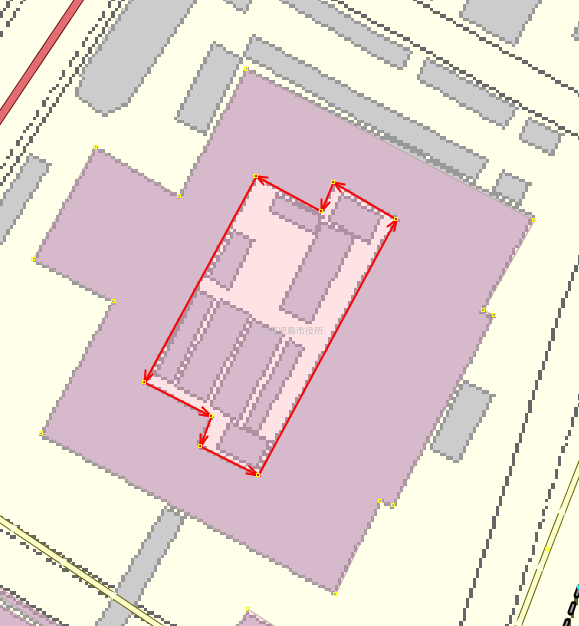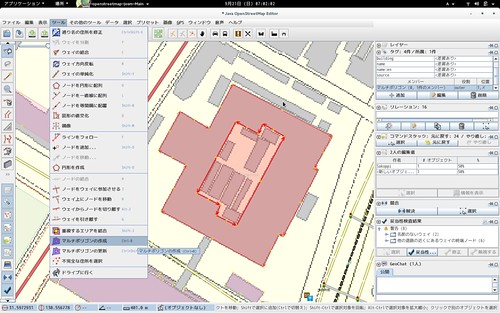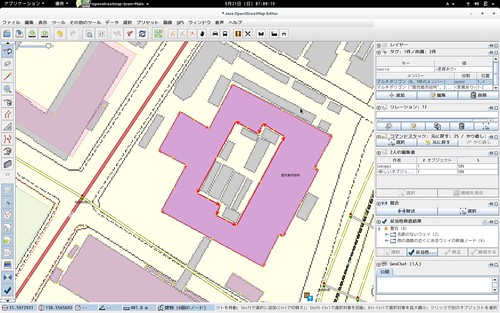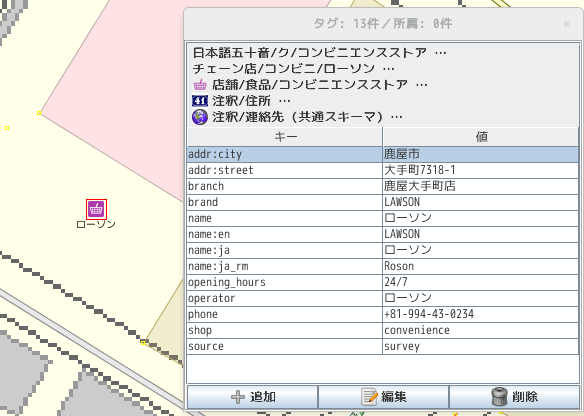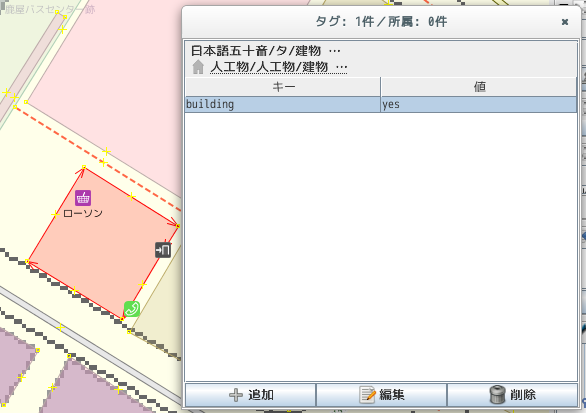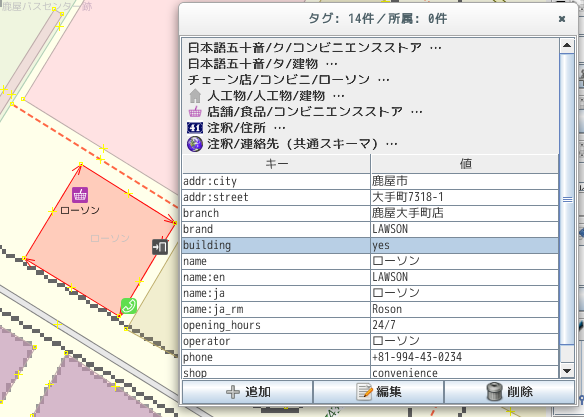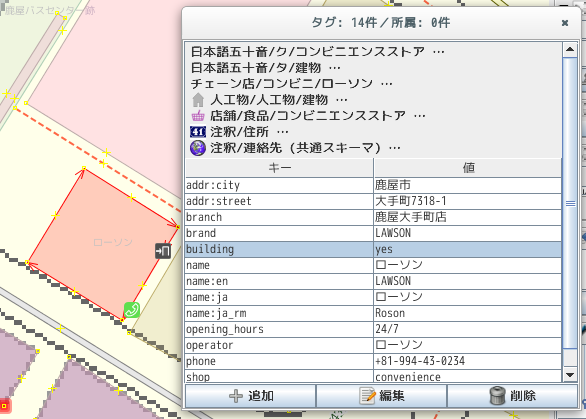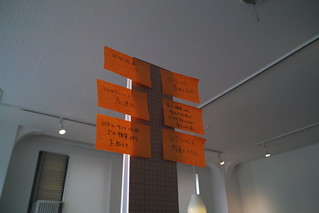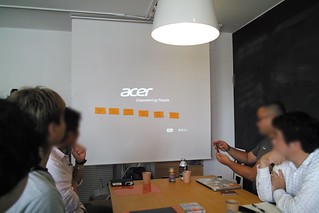Nexus5 をどこかに落っことしてしまい(体調が悪い時で記憶があやふや.桜島港から家の間のどこかに多分落ちている)不便なので代替機を探して中古のISAI LGL22 を入手した.兄弟機で面白みはあまりないが,LTE でmineo が使えるのとUnLock が安価&安易でDocomo の電波も掴みそこそこ安いということで….
とりあえず初期化してroot 取ってカメラ無音化までした.root 取得の手順は確立されているけれどWindows向けでバッチファイルを叩くものしか見当たらなかったのでLinux 向けにメモ.(WinでもMacでも同じだけど)
- 初期化
- OS Update
TAO で 4.4.2 に. - 画面のロックをパスワードに
- 所有者情報設定
- mineo 設定
- 暗号化
※充電が80%以上になってから出ないと実行できない. root取得
isai_rootkit_kk_only.rar を以下から入手して利用した.https://mega.co.nz/#!h5EAmY7K!rrM2jZlCnRGc-EzhPhrxQ8gfPtGAcuv_mPPH8lYo7_Msha1sum 0a048c7be86ca64dc755a31a3c3a8d32455a3361 sha256sum 67b3481f15e5f597e60397b9294074354877cd283ecede5bd8ba171e14392cd2前準備としてUSBデバッグを有効にしてPCと接続しUSBデバッグを有効にしておく.
isai_rootkit_kk_only.rar を展開して install.bat を見ながら以下のような感じでコマンドを叩く.
※要開発環境.cd isai_rootkit_kk_only adb wait-for-device adb push "files" /data/local/tmp adb shell chmod 755 /data/local/tmp/getroot adb shell chmod 755 /data/local/tmp/busybox_file adb shell chmod 755 /data/local/tmp/install.sh adb shell chmod 755 /data/local/tmp/remove_apps_and_bins.sh adb pull /system/app/LGDMSClient.odex ./backup/system/app/LGDMSClient.odex adb pull /system/app/LGDMSClient.apk ./backup/system/app/LGDMSClient.apk adb pull /system/bin/subsystem_ramdump ./backup/system/bin/subsystem_ramdump adb pull /system/bin/dumpstate ./backup/system/bin/dumpstate adb pull /system/bin/fssamond ./backup/system/bin/fssamond adb shell "/data/local/tmp/getroot /data/local/tmp/remove_apps_and_bins.sh" adb wait-for-device adb shell "/data/local/tmp/getroot /data/local/tmp/install.sh" adb wait-for-device adb shell "rm /data/local/tmp/getroot" adb shell "rm /data/local/tmp/busybox_file" adb shell "rm /data/local/tmp/eu.chainfire.supersu-193.apk" adb shell "rm /data/local/tmp/remove_apps_and_bins.sh" adb shell "rm /data/local/tmp/install.sh" adb shell "rm -rf /data/local/tmp/system"カメラ無音化
/system/media/audio/ui/camera_click.ogg と /system/media/audio/ui/VideoRecord.ogg を退避する.adb shell su mount -o remount,rw /system cd /system/media/audio/ui/ mv camera_click.ogg camera_click.ogg- mv VideoRecord.ogg VideoRecord.ogg- cd sync mount -o remount,ro /system exit exit#起動音と起動後のパスフレーズ入力時のキークリック音も消したいが見当たらず.
アプリ入れたり
- Androidデバイスマネージャー – Google Play の Android アプリ
落としたりした時に探したりデータ消したり出来るけど,今回のNexus5はバッテリ切れで探せなかった….てことでやっぱ暗号化fs大事 - OsmAnd+ Maps & Navigation – Google Play の Android アプリ
- Ingress – Google Play の Android アプリ
- Googleカメラ – Google Play の Android アプリ
- Google+ – Google Play の Android アプリ
- Picasa (Google+ photo) の完全なツール – Google Play の Android アプリ
:
主に使うアプリはだいたい入ったかな….
- Androidデバイスマネージャー – Google Play の Android アプリ